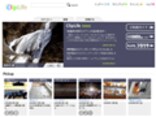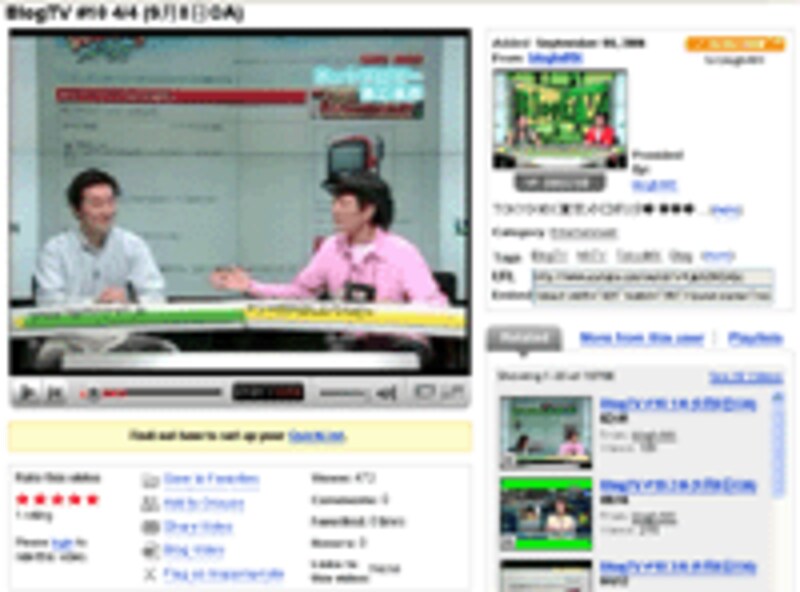 |
| ブログに動画を貼ってみましょう |
今週Googleによって買収されることが決まり、ますます今後の動向が注目されるサービスです。
ちなみに、YouTubeには、プロが作成したものから、素人が作成したものまで様々な動画が揃っていますが、実はこれらの動画を、簡単に皆さんのブログに貼り付ける事ができるのをご存知でしょうか。
実は非常に簡単ですので、今回はその方法をご紹介します。
貼り付けたい動画からコードをコピー
まずは、自分のブログに貼り付けたい動画を探しましょう。YouTubeのトップページから検索しても良いですし、他の人のブログを見ていたときに見つけた動画でも良いでしょう。
(他の人のブログに貼り付けてあった画像の場合は、再生ボタン以外の画像部分を選択すると、YouTubeの元画像が表示されます。)
今回は、私が出演させていただいた東京MXテレビで放映されているBlogTVの動画をサンプルにしてみたいと思います。
まず、こちらのリンクをクリックして動画を開いてください。
YouTubeの画像右にあるサムネイル画像等の下にURLとEmbedというタイトルのボックスがあると思います。
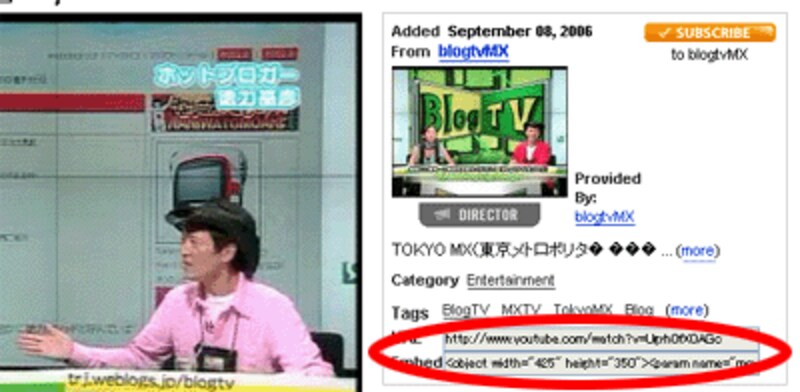
このURLボックスにある「http://www.youtube.com/watch?v=Ugrh0fX0AGc」が、この動画にブログからリンクするときに利用するURLです。
そして、このEmbedの中にある「object width="425" height="350"」で始まるコードが、この動画をブログに貼り付ける際に利用するコードになります。
Embedの枠の中を選択すればコードが全部ターゲットになりますので、右クリックをして「コピー」を選択してください。
どんどんブログに貼ってみよう
あとは、コピーしたテキストを自分のブログの本文欄に貼り付けるだけです。(注:ブログサービスによっては、このような動画サービスのコードが正常に動作しないものがあります。)
なお、皆さんがお使いのブログによっては、このYouTubeの動画のデフォルトのサイズだと大きすぎると言う場合もあるでしょう。
そんなときは、はりつけたコードの「width="425" height="350"」という部分二箇所を修正してください。
この「width="425" height="350"」というのが画像の縦と横のサイズです。
つまり、この数字を小さくすることで動画のサイズも小さくすることができるわけです。
YouTube以外にもたくさんの動画共有サイトがありますが、どのサービスも同じような手順で動画をブログに貼り付けることができますので、是非試してみてください。
動画をブログに貼り付けることで、皆さんのブログにまた違った新しい魅力を追加することができると思います。
【関連サイト】
・YouTube
【関連リンク】
・動画を使ってビデオブログに挑戦